Bilgisayarınıza bir hevesle yüklediğiniz oyun “xinput1_3.dll bilgisayarınızda eksik olduğundan başlamıyor.” hatası aldığınız için açılmıyorsa hiç endişelenmeyin. Birkaç basit adım ile aldığınız bu hatadan kolayca kurtulmanız mümkün.
Şimdi hatanın sebebini daha iyi anlayabilmek adına ilk olarak xinput1_3.dll dosyasının ne olduğunu, ne işe yaradığını kısaca anlatalım. Daha sonrasında hatadan kurtulmak için uygulamanız gereken adımları nasıl yapacağınıza yakından bakacağız.
xinput1_3.dll nedir?

xinput1_3.dll, uygulamaların Windows için Xbox 360 tipi kontrolcülerden girdi alabilmesi için ihtiyaç duyulan bir dosyadır. Dosya, DirectX paketine dâhil olduğu için DirectX grafik kütüphanesini kullanan tüm oyunların yükleme dosyalarında yer alıyor. Çünkü bilgisayar oyunları, biraz önce de söylediğimiz gibi oyun koluyla oynanabilmek için bu dosyaya ihtiyaç duyuyor.
Dosya yalnızca oyun kollarından girdi almanın dışında aynı zamanda kontrolcü arayüzünde bulunan bir takım fonksiyonları da barındırıyor. O sebeple oyun kolu ile oynanmaya müsait olmayan oyunların dâhi çalışması için bilgisayarınızda xinput1_3.dll dosyasının yüklü olması gerek.
xinput1_3.dll hatası çözüm yolları:
- Adım #1: DirectX’in en güncel sürümünü kurun.
- Adım #2: Sorun yaşadığınız uygulamayı yeniden yükleyin.
- Adım #3: Ekran kartı sürücünüzü güncelleştirin.
- Adım #4: xinput1_3.dll indirme işlemini kendiniz yapın.
DirectX nasıl kurulur?
- Adım #1: Microsoft’un DirectX indirme sayfasına gidin.
- Adım #2: “Download” tuşuna tıklayın.
- Adım #3: “dxwebsetup.exe” dosyasına tıklayın.
- Adım #4: Kurulum sihirbazında verilen talimatları takip edin.
- Adım #5: Bilgisayarınızı yeniden başlatın.
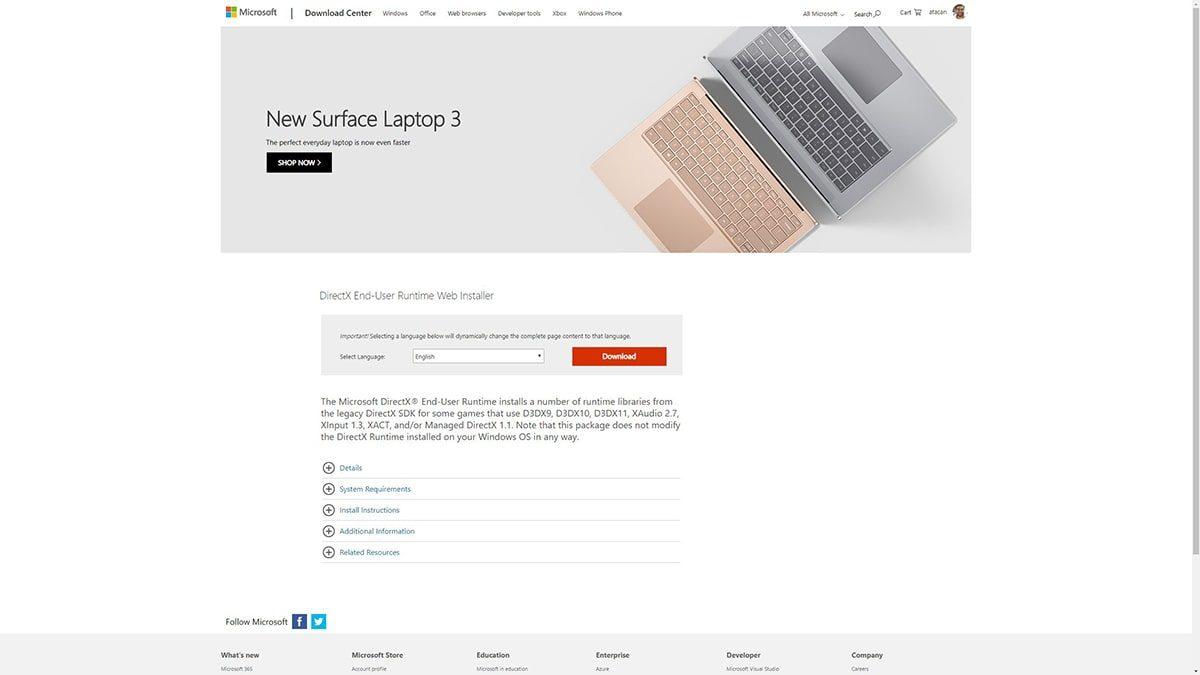
Microsoft yeni DirectX sürümlerini güncellerken sürüm ismini değiştirmiyor. O yüzden bilgisayarınızda bulunan sürümle indirdiğiniz sürüm ismi aynı olabilir. Aynı zamanda yükleme işlemleri sırasında dikkatli olun. Yüklenebilecek diğer yazılımlar seçili hâlde gelebiliyor. Bunlara ihtiyacınız yoksa tiklerini kaldırmayı unutmayın.
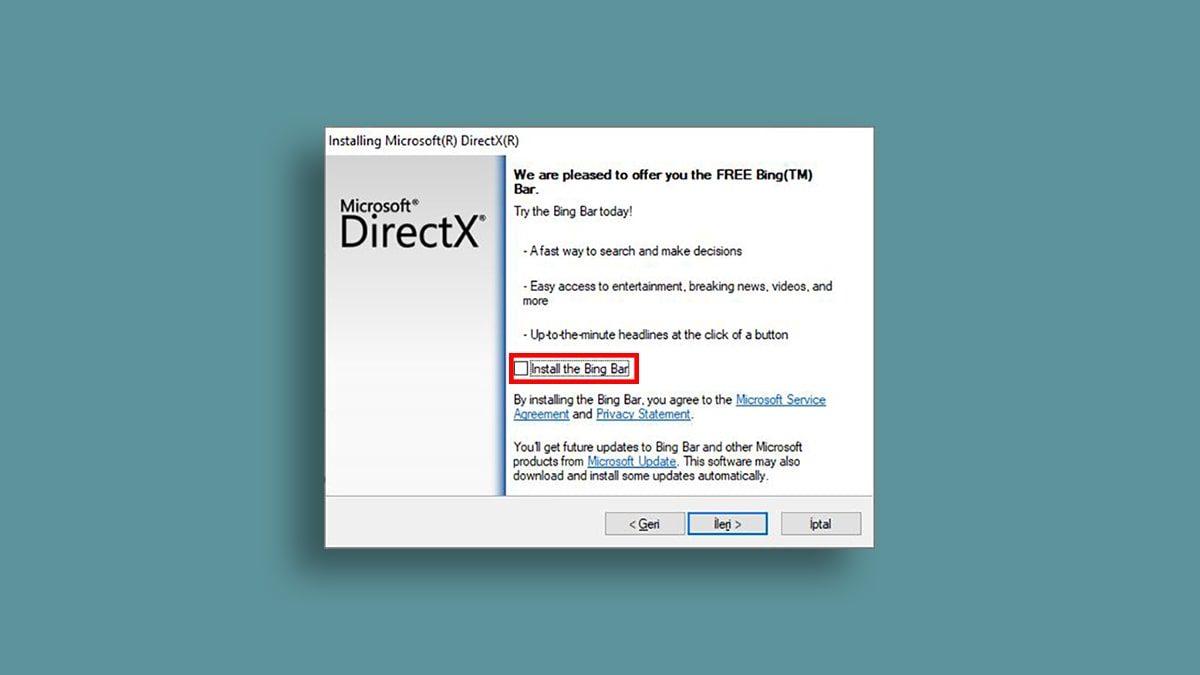
xinput1_3.dll hatası, DirectX paketi içinde yer alan bir dosyanın eksikliğinden kaynaklandığı için yapmamız gereken ilk şey DirectX sürümünü güncellemek. Eğer sürüm güncellemesi, aldığınız “xinput1_3.dll bilgisayarınızda eksik olduğundan başlamıyor.” hatasını çözmenizi sağlamazsa sıradaki adımla devam edin.
Hata aldığınız programı ya da oyunu yeniden yükleyin:
- Adım #1: "Program ekle veya kaldır"ı açın.
- Adım #2: Silmek istediğiniz programa tıklayın.
- Adım #3: Programı tüm bileşenleriyle kaldırın.
- Adım #4: Bilgisayarınızı yeniden başlatın.
- Adım #5: Programı yeniden yüklerken DirectX yükleme seçeneğini işaretleyin.
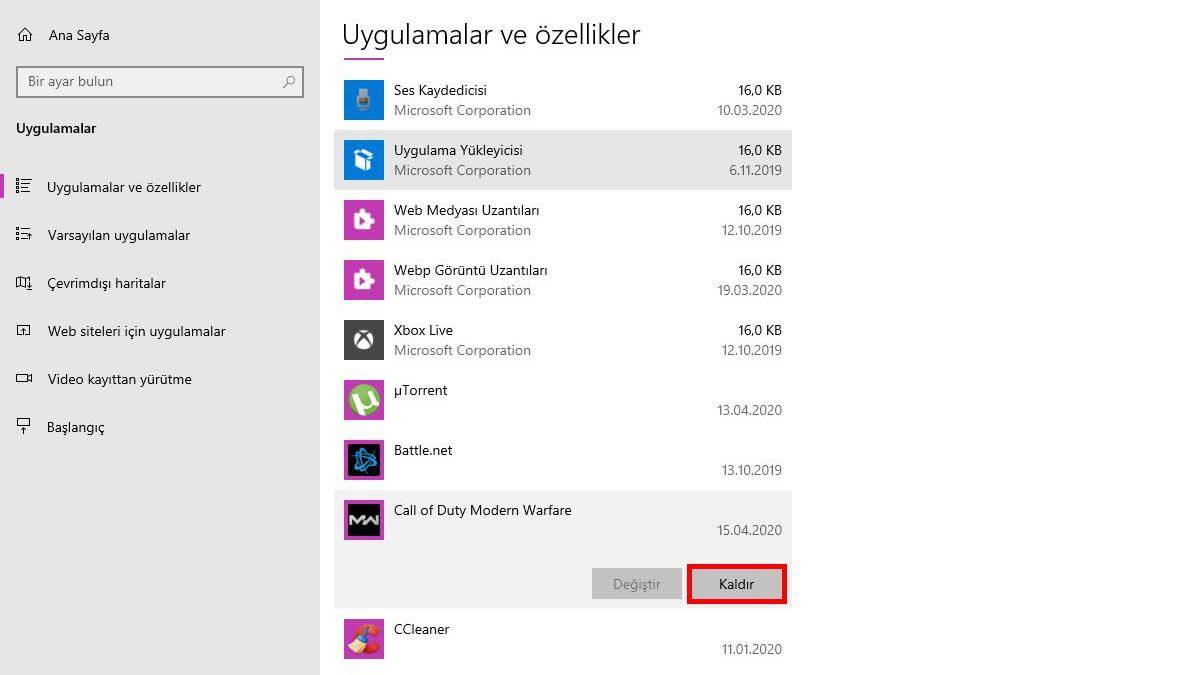
Çoğu oyun ve görsel amaçlarla kullanılan program, ihtiyacı olan DirectX sürümüne kendi yükleme dosyaları içinde sahip olur. Eğer bilgisayarınızda DirectX yüklü değilse gerekli olan sürüm otomatik olarak kurulur. Ancak bilgisayarınızda hâli hazırda yüklü bir DirectX sürümü varken yükleme sırasında size seçenek sunulur.
Yükleme aşamasında, programın kendi yükleme dosyasında bulunan DirectX sürümünü yükleyerek oluşan uyumsuzluğu ortadan kaldırabilirsiniz. Bu yöntemin en kritik noktalarından biri, yeniden kurulum yapmadan önce programla ilgili bilgisayarda bulunan her şeyi sildiğinizden emin olup, kuruluma geçmeden önce bilgisayarı yeniden başlatmak.
Ekran kartı sürücüsü nasıl güncellenir?
Nvidia ekran kartı güncelleme:
- Adım #1: Nvidia’nın sürücü yükleme sayfasına gidin.
- Adım #2: Ekran kartı modelinizi seçin.
- Adım #3: “Aramaya başla” tuşuna tıklayın.
- Adım #4: “Kabul et ve yükle” tuşuna tıklayın.
- Adım #5: İnen dosyayı açarak kurulumu başlatın.
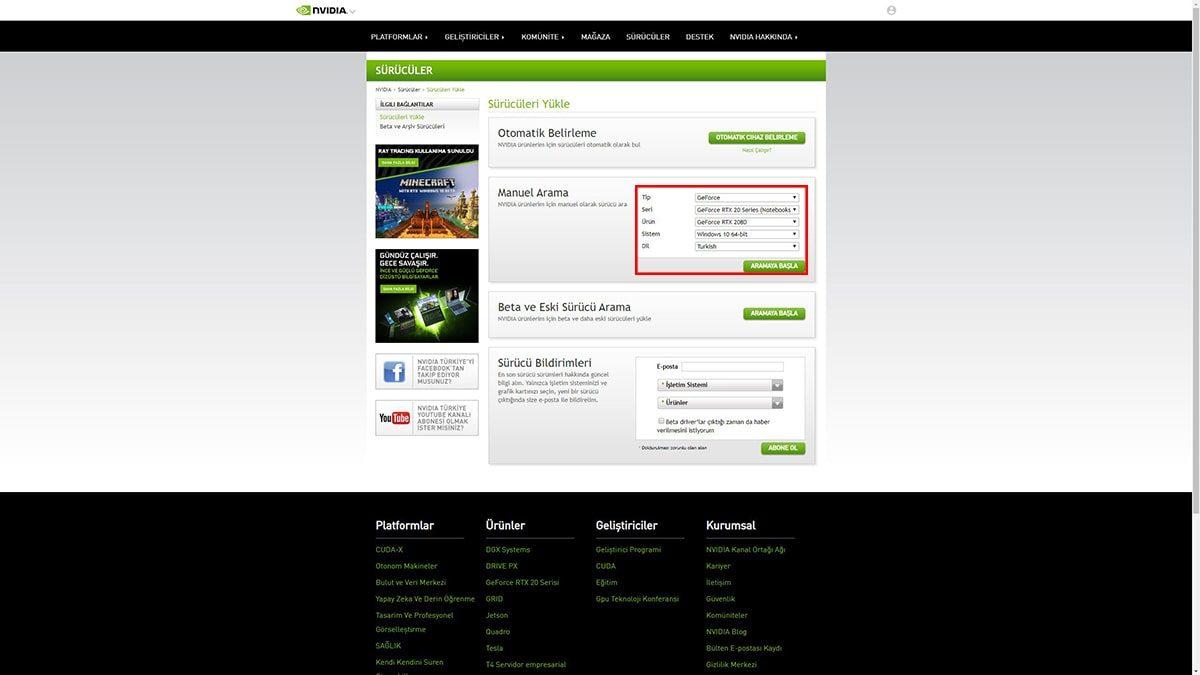
AMD ekran kartı güncelleme:
- Adım #1: AMD’nin sürücü yükleme sayfasına gidin.
- Adım #2: Ekran kartı modelinizi seçin.
- Adım #3: “Submit” tuşuna tıklayın.
- Adım #4: İşletim sistemi sürümünüzü seçin.
- Adım #5: “Recommended” yazan sürümü indirin.
- Adım #6: İnen dosyayı açarak kurulumu başlatın.
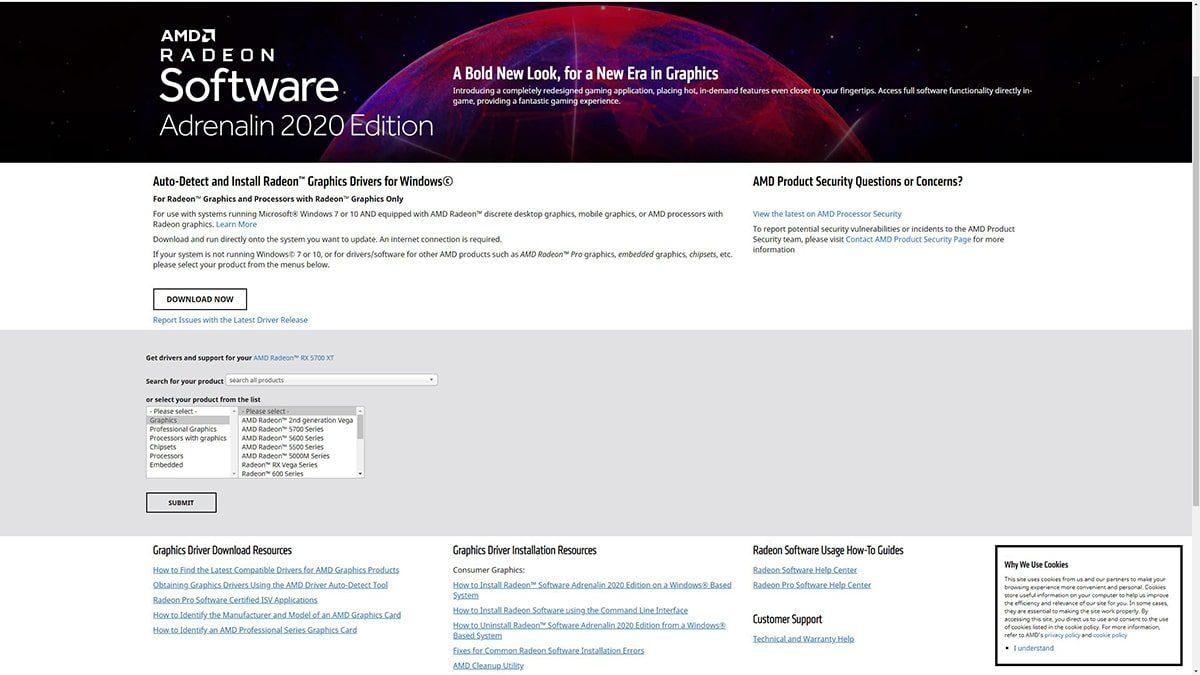
Intel ekran kartı güncelleme:
- Adım #1: Intel’in sürücü yükleme sayfasına gidin.
- Adım #2: Ürün modelini ve işletim sisteminizi seçin.
- Adım #3: Solda bulunan “Download” tuşuna tıklayın.
- Adım #4: İnen dosyayı hatırlayacağınız bir klasöre taşıyın.
- Adım #5: Aygıt Yöneticisi’ne girin.
- Adım #6: Görüntü bağdaştırıcılarını genişletin.
- Adım #7: Intel yazılı bileşene sağ tıklayın.
- Adım #8: “Sürücü güncelleştir” seçeneğine tıklayın.
- Adım #9: “Bilgisayarımı tara” seçeneğine tıklayın.
- Adım #10: İndirdiğiniz dosyanın klasörünü seçin.
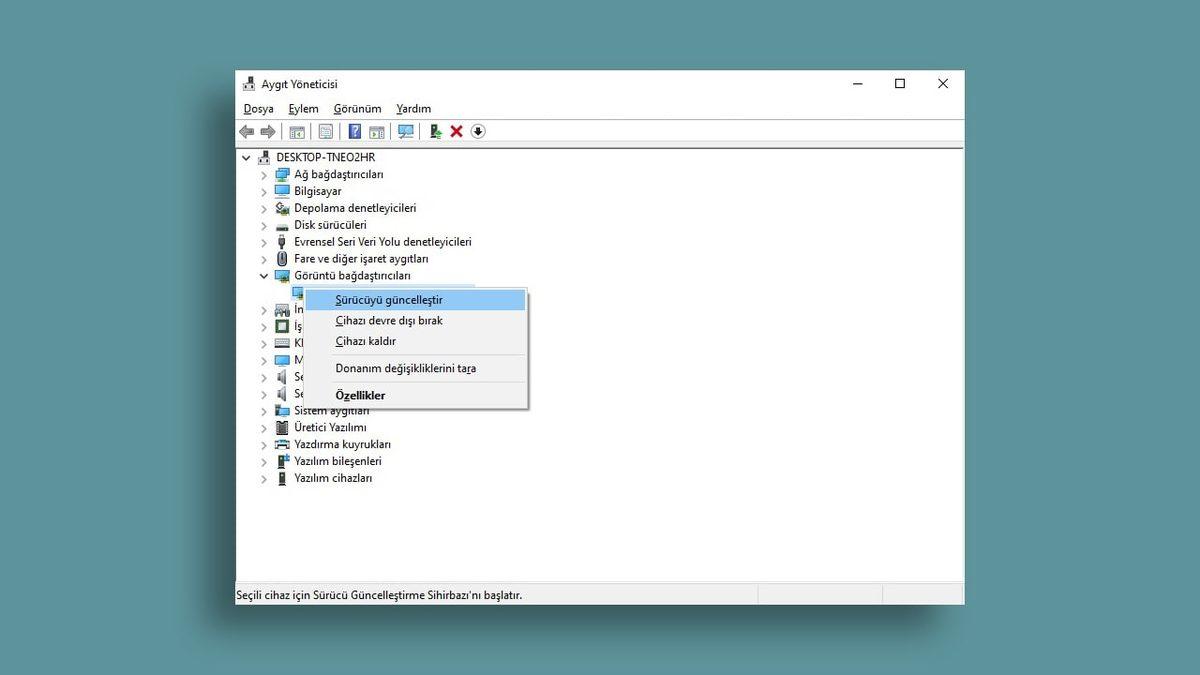
Intel ekran kartlarını da diğer markalarda olduğu gibi indirdiğiniz dosyaya tıklayarak direkt kurulum sağlayabiliyorsunuz. Ancak Aygıt Yöneticisi kullanarak kurulum sırasında karşılaşabileceğiniz soruların Windows tarafından otomatik olarak yanıtlanmasını sağlamak da mümkün. Böylesi daha pratik olduğu için bu yolu anlatmayı tercih ettik.
Nadir de olsa ekran kartı güncelleştirmelerinin yapılması xinput1_3.dll hatası alınan programın düzgün çalışmasına yol açabiliyor. O yüzden pür dikkat yapmanızı gerektiren aynı zamanda da son çare olarak denemenizi önerdiğimiz xinput1_3.dll dosyasını kendiniz indirmeden önce bir de ekran kartı sürücünüzü güncelleştirin.
xinput1_3.dll indirme adımları:
- Adım #1: xinput1_3.dll indirme sayfasına gidin.
- Adım #2: Doğru dosya sürümünü bulun. (aşağıda açıklayacağız)
- Adım #3: Dosyanın sağında bulunan “İndir” butonuna tıklayın.
- Adım #4: İnen arşiv dosyasını açın.
- Adım #5: xinput1_3.dll dosyasını SysWoW64 klasörüne atın.
- Adım #6: xinput1_3.dll dosyasını System32 klasörüne atın.
- Adım #7: Sorulursa hedefteki dosyaları değiştirin.
İlk olarak uyarımızı yapalım: Sistem klasörleri içinde gezinirken xinput1_3.dll hariç hiçbir dosyayla etkileşime geçmeyin. Bu klasörler bilgisayarınızın düzgün çalışması için kritik öneme sahip dosyalar içeriyor.
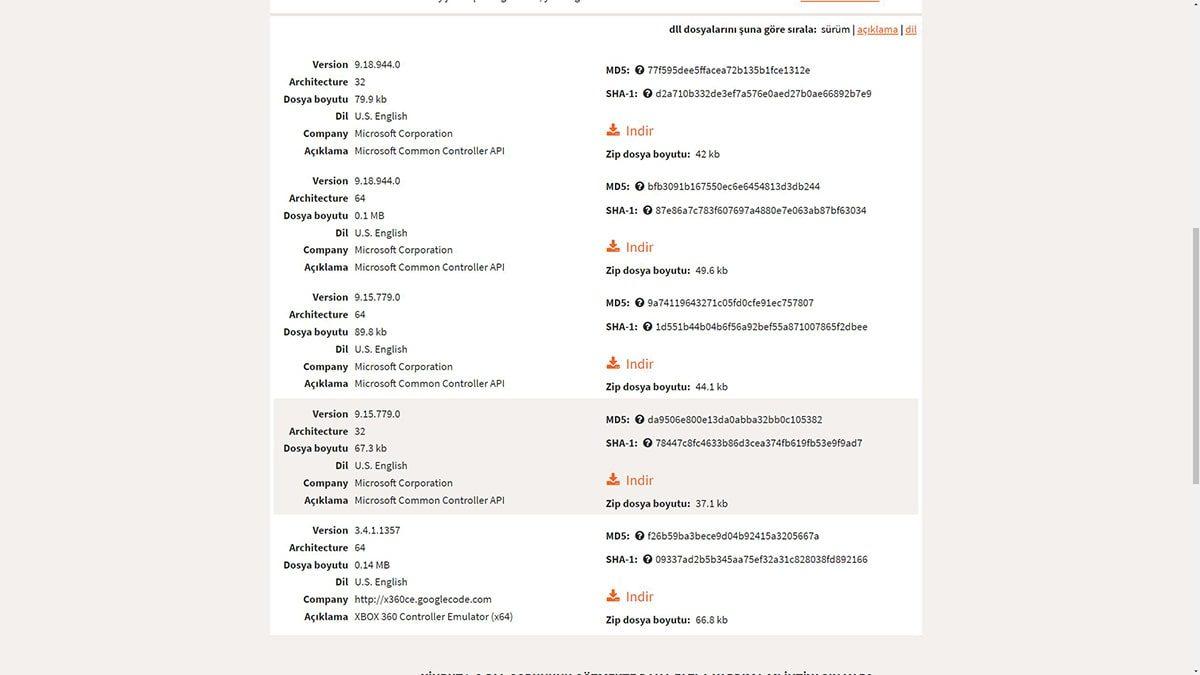
Şimdi xinput1_3.dll sürümünü nasıl seçeceğinizi açıklayalım. Verdiğimiz linkte “Version:” kısmında dosyanın sürümü, “Architecture:” kısmında ise hangi mimariye kurulu işletim sistemi için olduğu yazıyor. Windows mimarinizin 32 bit mi yoksa 64 bit mi olduğuna göre seçim yapmalısınız.
En güncel sürümü, doğru mimari türünde indirerek deneyin. Eğer sorun çözülmezse daha eski sürümler için de aynı işlemleri tekrarlayarak deneme yapın. xinput1_3.dll dosyasını klasörlere attıktan sonra bilgisayarınızı yeniden başlatmayı unutmayın.
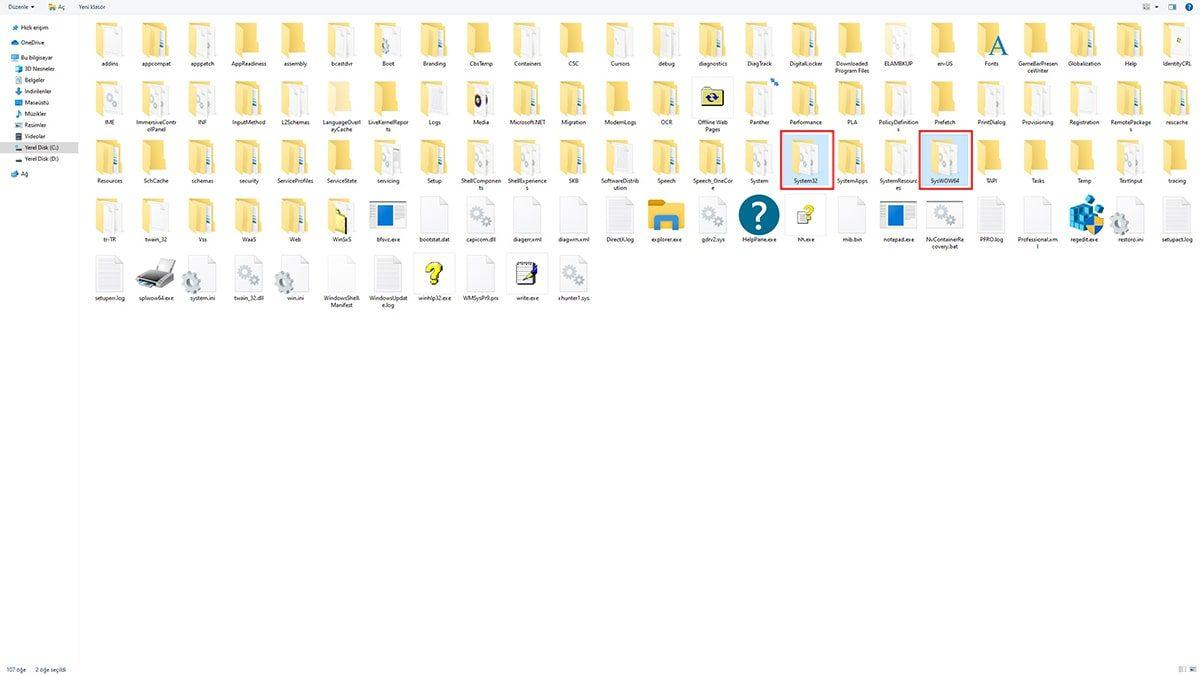
SystemWoW64 klasörüne “İşletim sisteminin kurulu olduğu sabit disk:\Windows\SysWoW64” dizininden, System32 klasörüne ise yine “İşletim sisteminin kurulu olduğu sabit disk:\Windows\System32” dizininden ulaşabilirsiniz.
Böylelikle xinput1_3.dll dosyasının bozukluğundan ortaya çıkan, AAA oyunlarda karşılaşılabilen “GTA V xinput1_3.dll bilgisayarınızda eksik olduğundan başlamıyor.” benzeri hataları nasıl çözebildiğinize yakından bakmış olduk. Can sıkıcı hatalardan bir diğeri olan 0xc000007b hatasının nasıl çözüldüğünü anlattığımız içeriğimize de buradan ulaşabilirsiniz. Bir başka çözüm içeriğinde görüşmek dileğiyle.








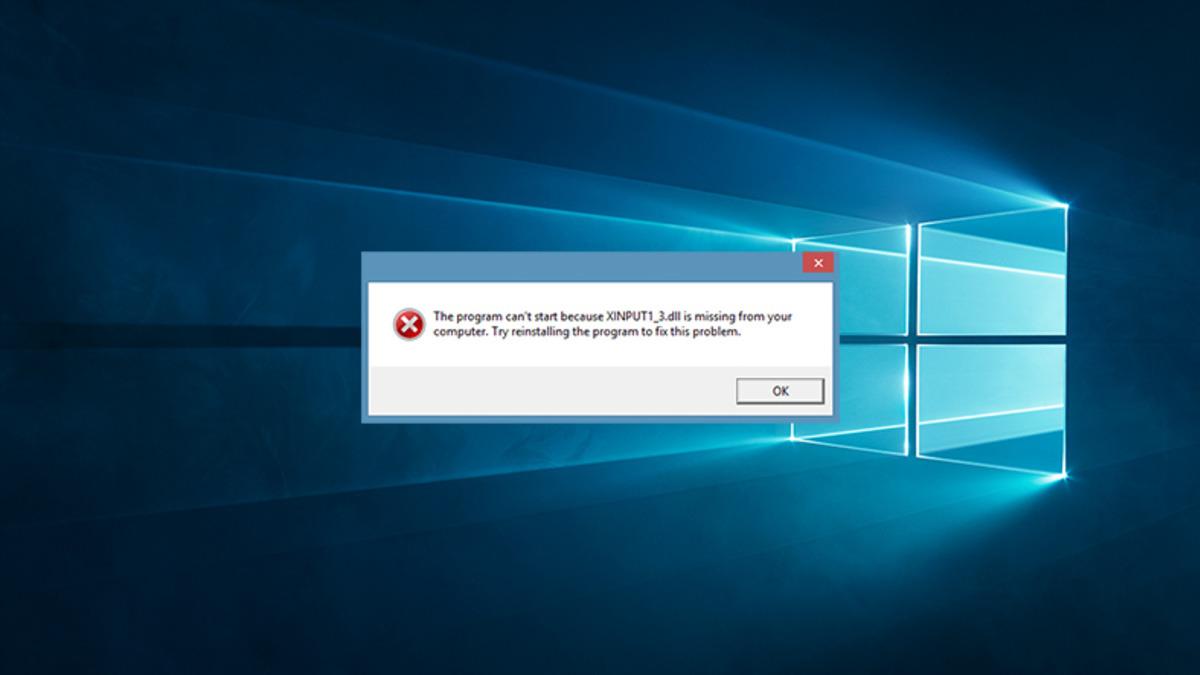
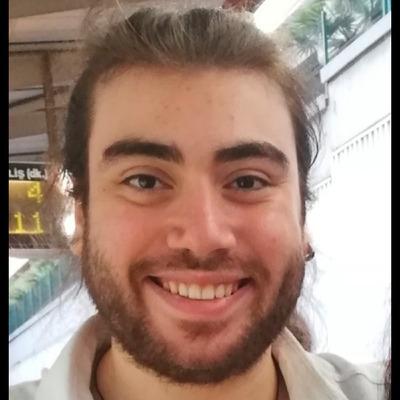
 Paylaş
Paylaş





 0
0





![[9-12 Ocak] 400 TL Değerindeki Oyun, Bu Hafta Sonu Steam'de Ücretsiz!](https://imgrosetta.webtekno.com/file/644092/644092-640xauto.jpg)

